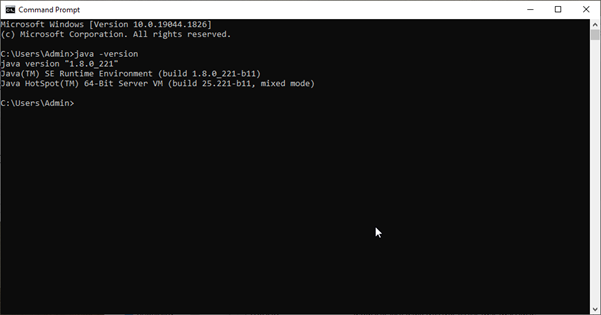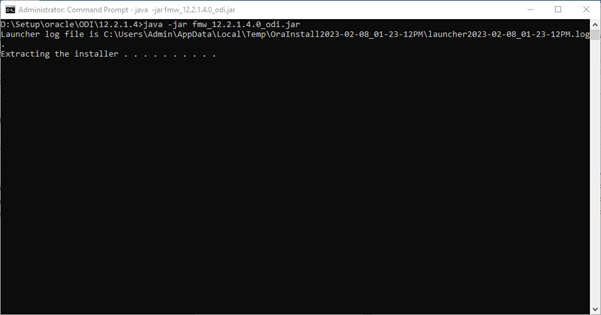Hướng dẫn cài đặt ODI 12 trên Windows
Theo dõi
Đăng nhập
0 Comments
Cũ nhất